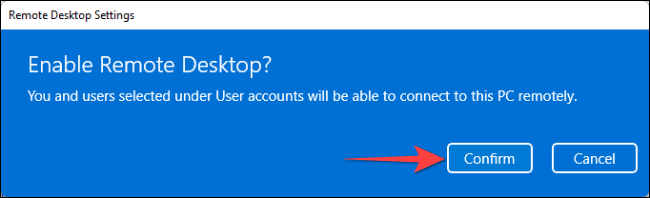A volte colleghi il tuo PC Windows 11 a una determinata rete WiFi da così tanto tempo che hai dimenticato qual è la password. Nel caso in cui desideri rivedere la password di quella rete WiFi, cosa dovresti fare? Scopriamolo proprio qui sotto.
Visualizza la password WiFi connessa su Windows 11
Per visualizzare la password della rete WiFi a cui sei attualmente connesso, utilizza un'opzione nell'app Impostazioni di Windows 11.
Innanzitutto, apri l'app Impostazioni sul tuo PC premendo la combinazione di tasti Windows + i .
Nell'interfaccia Impostazioni che appare, guarda il menu a sinistra e fai clic su " Rete e Internet ".

Nella pagina delle impostazioni " Rete e Internet " , fare clic su " Impostazioni di rete avanzate ".

Nella pagina “Impostazioni di rete avanzate” che appare, nella sezione “ Impostazioni correlate ”, fai clic su “ Altre opzioni della scheda di rete ”.

Si aprirà la finestra “ Connessioni di rete ”. Qui, fai clic con il pulsante destro del mouse sull'adattatore wireless che stai utilizzando e seleziona " Stato ".

Si aprirà la finestra "Stato". Qui, fai clic sul pulsante “ Proprietà wireless ”.

Nella parte superiore della finestra "Proprietà wireless", fare clic sulla scheda " Sicurezza ".

Ora ti trovi nella scheda "Sicurezza", dove puoi vedere la password della rete WiFi connessa. Basta guardare sotto il campo " Chiave di sicurezza di rete " e selezionare la casella accanto a " Mostra caratteri ".
Immediatamente, la password della rete WiFi attualmente connessa verrà visualizzata completamente.
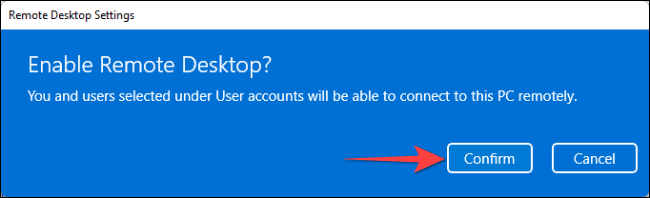
Spero che tu abbia successo.